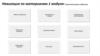Similar presentations:
Работа с электронными таблицами
1.
Для загрузки нескольких файлов необходимо на вкладке «Главная» в разделе «Данные» выбрать«Получить данные». В списке «Все» выбрать источник «Папка»
2.
Указываем папку, в которой находятся файлы3.
В окне предварительного просмотра нажимаем кнопку «Преобразовать данные»4.
В редакторе Power query устанавливаем фильтры, чтобы исключить лишние файлы в папке. Можно создатьфильтр по столбцу «Extension» оставив только файлы с расширением «.xlsx». Либо по названию файла в столбце
«Name». Например оставив только файлы, которые начинаются на «Планы»
5.
Выделяем столбец «Name», переходим на вкладку «Преобразование», выбираем «Заменазначений», сначала «Планы» на «ничего»
6.
Затем «.xlsx» на «ничего»7.
Оставляем только нужные нам столбцы: «Content» – содержимое файлов, «Name» – где у нассодержится год
8.
На столбце «Content» нажимаем стрелки в заголовке столбца, чтобы объединить файлы9.
В открывшемся меню «Объединить файлы» оставляем по умолчанию в качестве примера «Первыйфайл», а ниже выбираем не конкретный лист, а строку «Параметр1», нажимаем «ОК»
10.
Кроме автоматически созданнойфункции, создаются и четыре
шага
Удаляем три нижних шага,
оставляя только шаг «Вызвать
настраиваемую функцию1»
11.
Переходим в автоматически созданную функцию в запрос «Преобразовать пример файла»,выделяем столбцы с именем и содержимым листов: Name и Data
12.
Удаляем другие столбцы13.
В столбце с данными в заголовке нажимаем стрелки и разворачиваем все столбцы. Рекомендуюснять галочку «Использовать исходное имя столбца как префикс»
14.
На вкладке «Преобразование» нажимаем кнопку «Использовать первую строку в качествезаголовков»
15.
Удаляем автоматически созданный шаг «Измененный тип»16.
Удаляем столбец «Торговая марка» так как это атрибут товара и он есть у нас в справочнике товаров,а планы у нас по товарам.
17.
Для столбца «Регион» используем функцию: Преобразование – Заполнить – Вниз. Тем самымвосстанавливая недостающие значения. Применение данной функции возможно только, если
строки равны null
18.
Фильтруем столбец «Код товара» исключая строки со значением «NULL» - это строки подитогов порегиону и «Код товара» - это строки таблиц с других листов.
19.
Чтобы получить плоскую таблицу удобную для аналитики необходимо развернуть столбцы месяцев,для этого выделяем столбцы: Годовой, Регион, Код товара – нажимаем правую клавишу мыши по
заголовку выделенных столбцов и выбираем «Отменить свертывание других столбцов» Тоже самое
можно сделать на вкладке «Преобразование» – «Любой столбец» – «Отменить свертывание
столбцов»
20.
Удаляем из столбца «Атрибут» строки со значением «Общий итог»21.
Переходим в основной запрос и удаляем столбец «Content»22.
Разворачиваем столбец «Преобразовать файл»23.
Выделяем столбец «Name» и столбец «Атрибут» содержащий названия месяцев. Нажимаем правуюклавишу мыши – Объединить столбцы
24.
В появившемся меню задаем параметры объединения: Разделитель «—Пользовательский—» = «.» изадаем имя столбца, например «Month». Нажимаем «ОК»
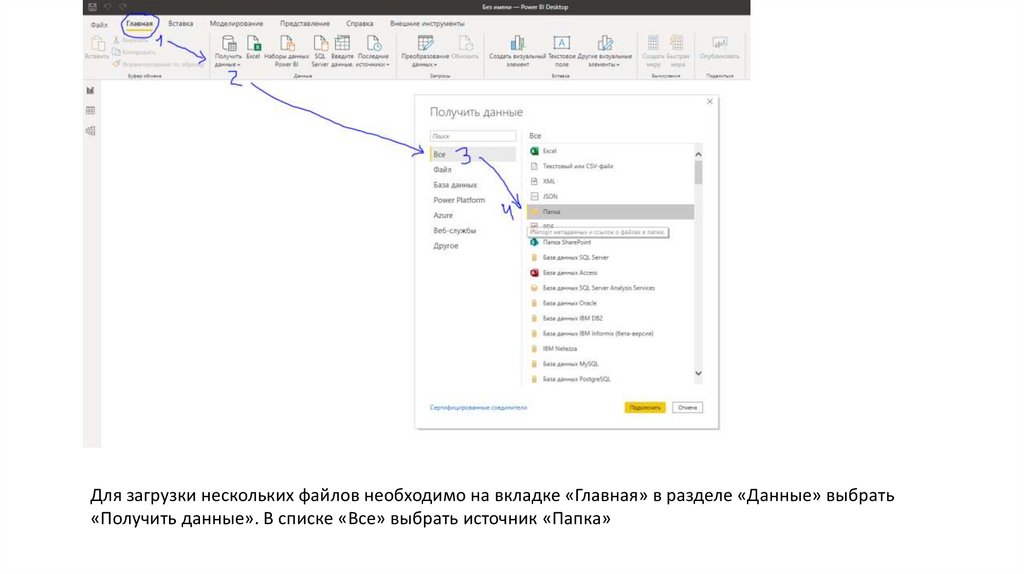
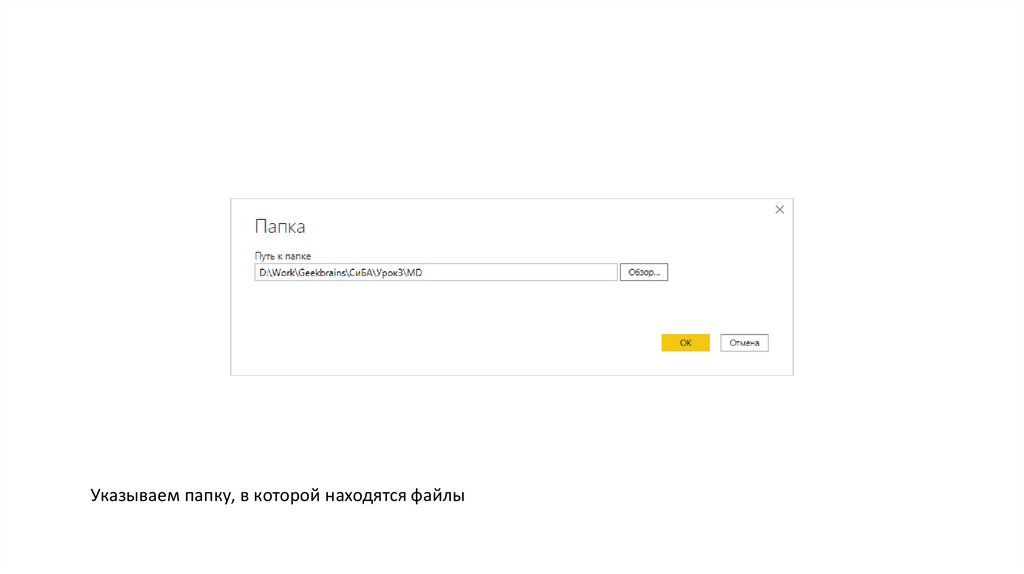
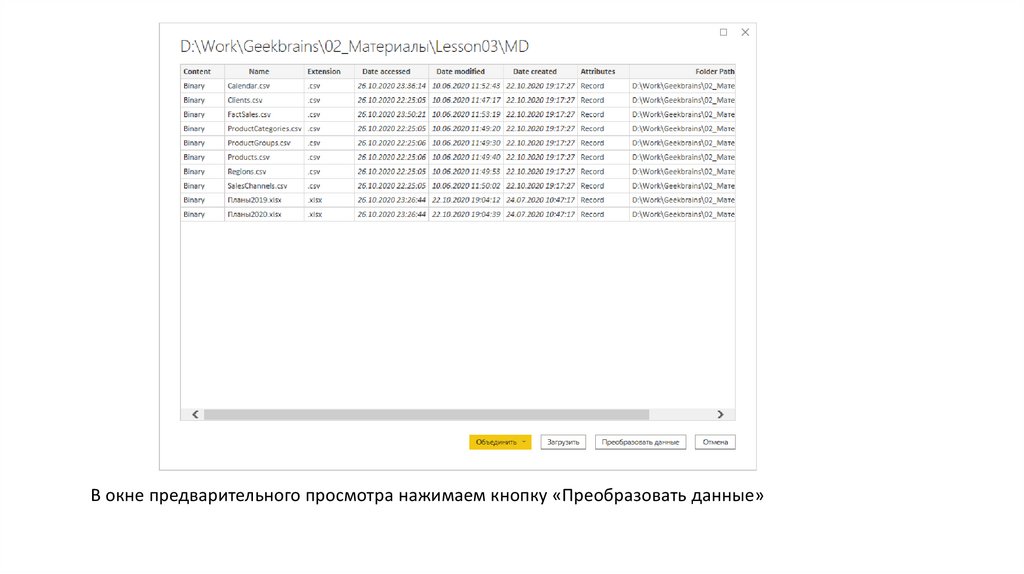
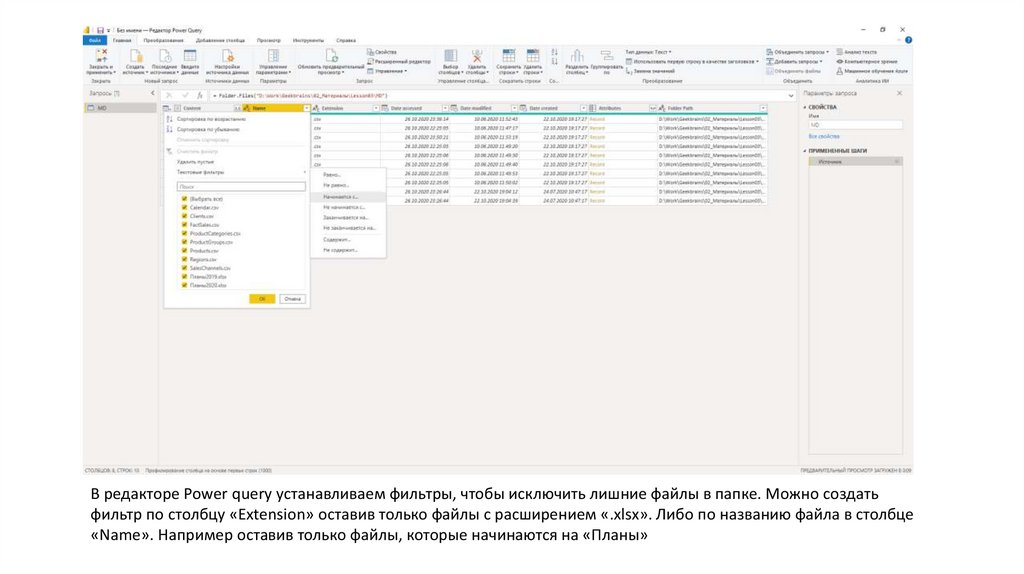
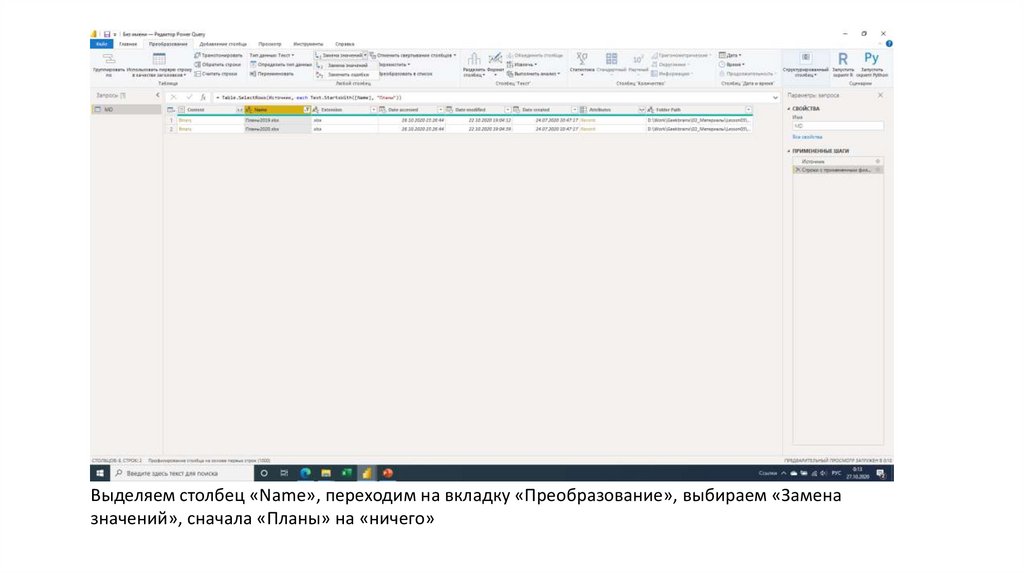
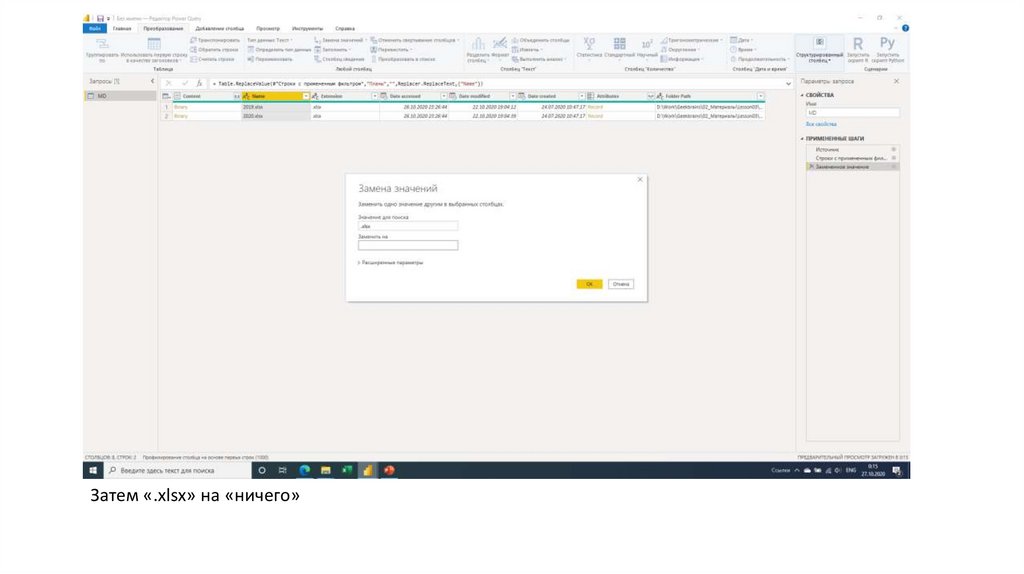
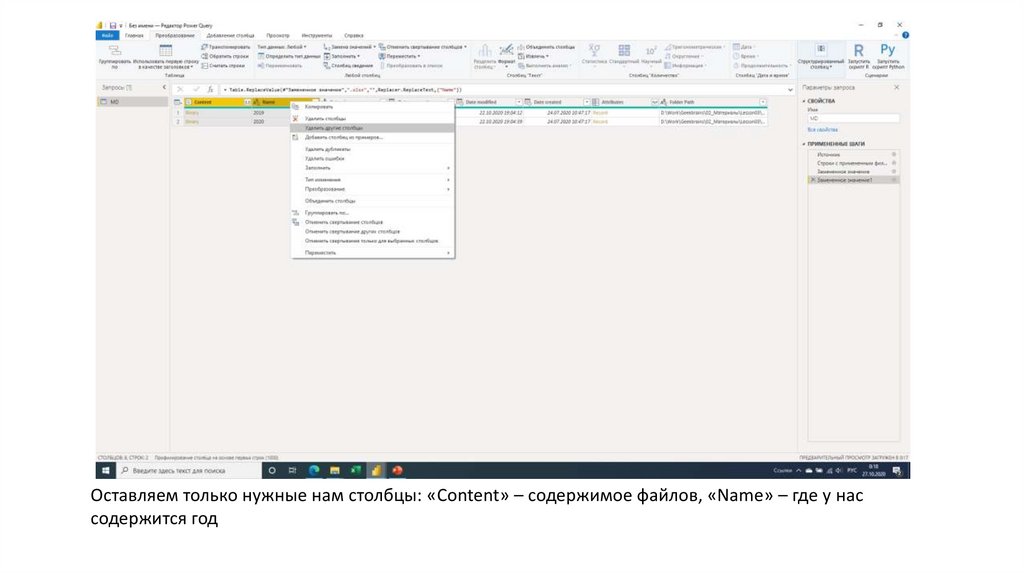
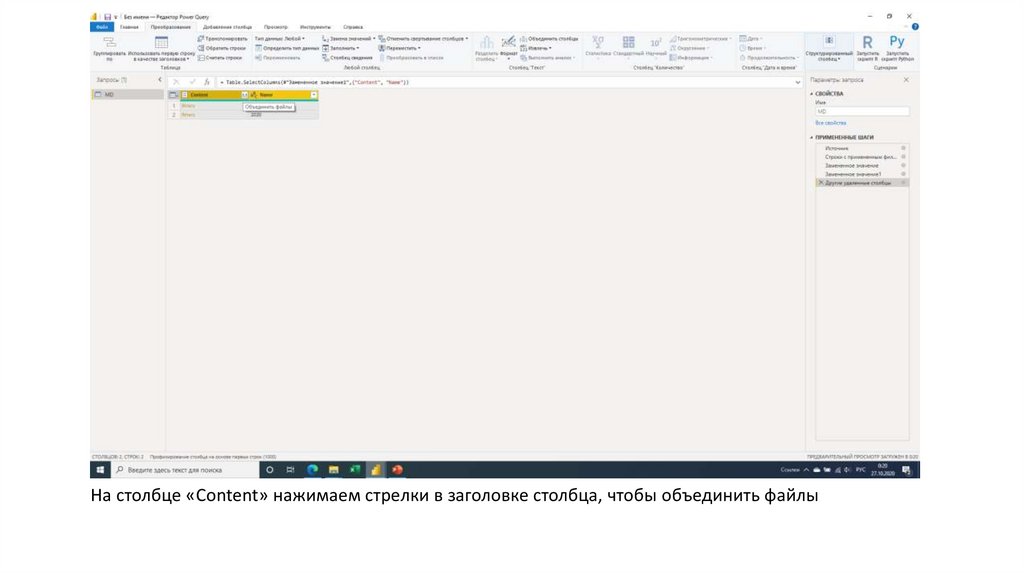
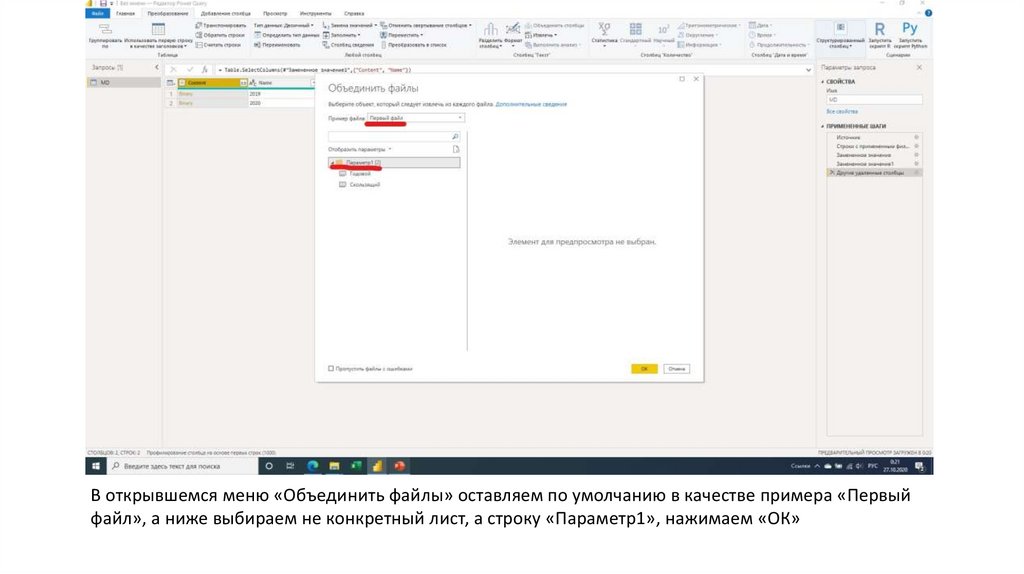
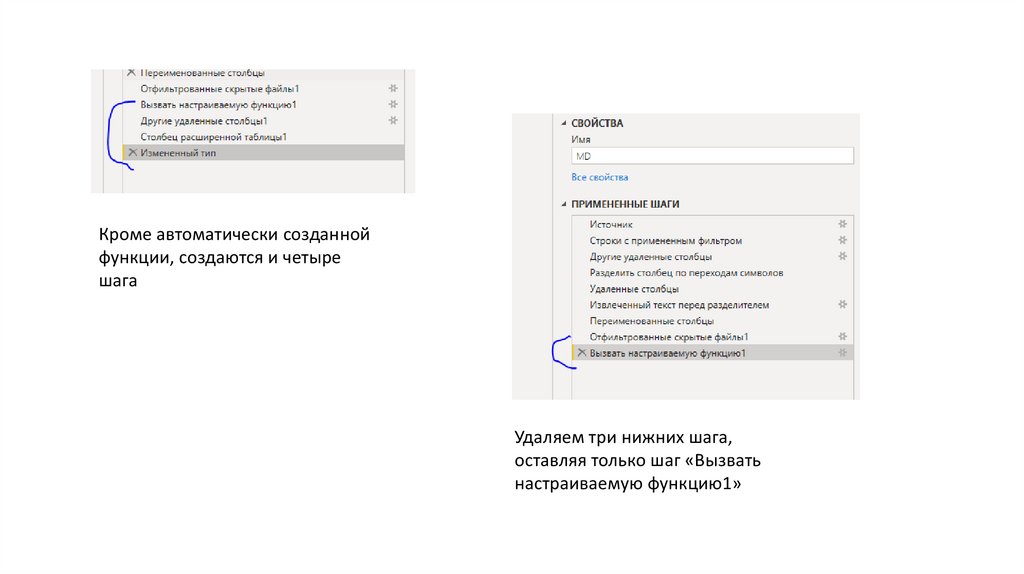
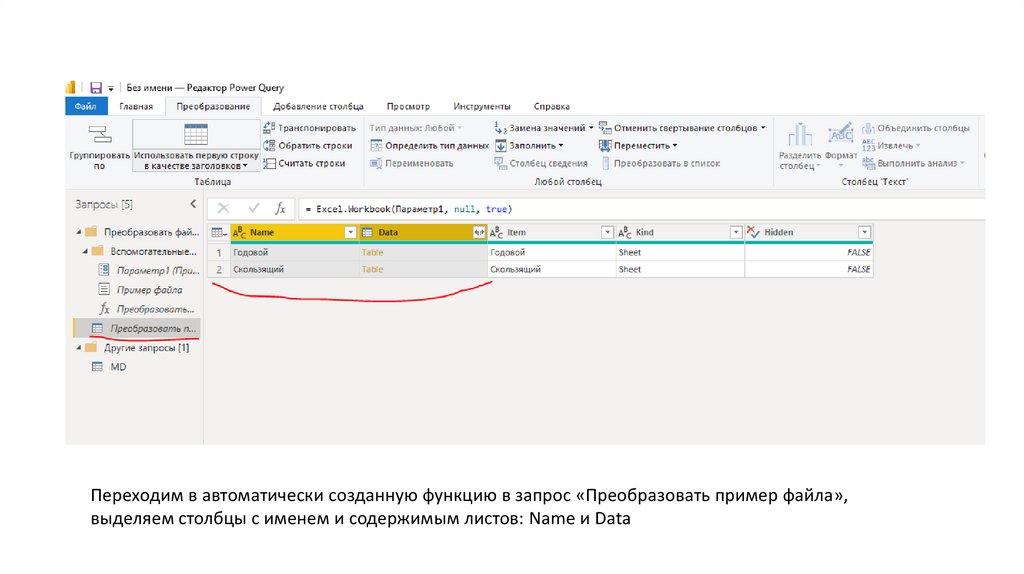
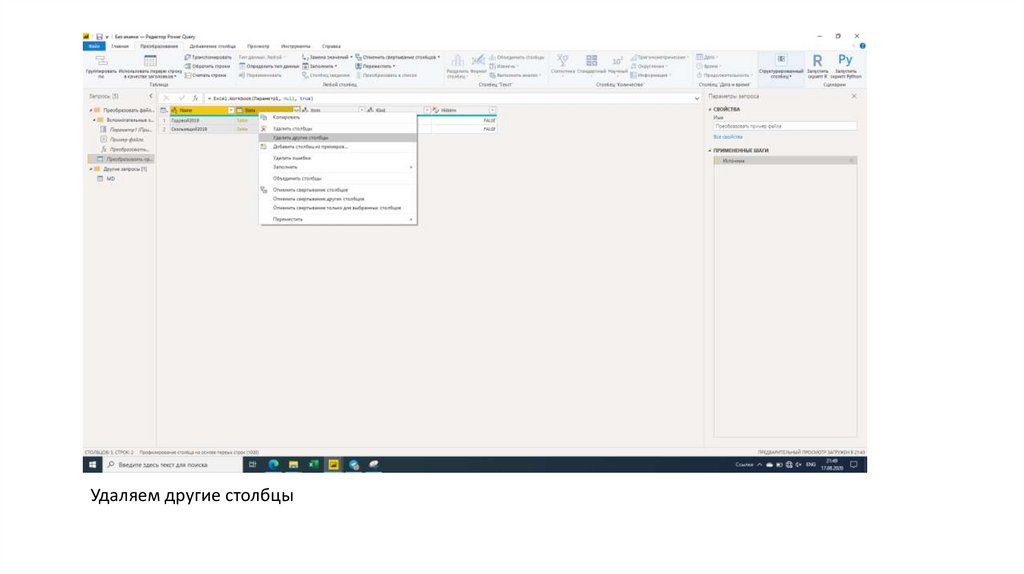
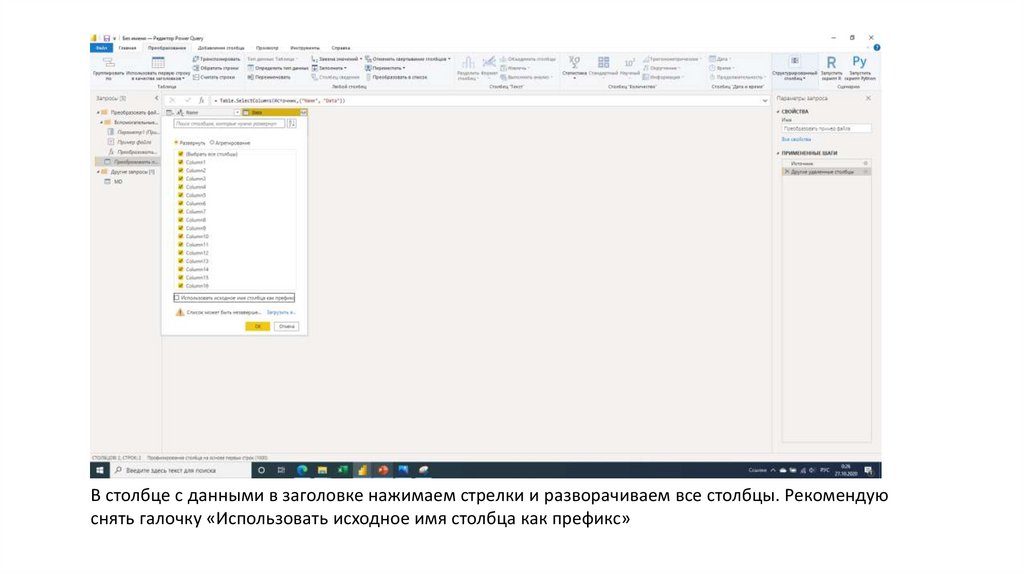
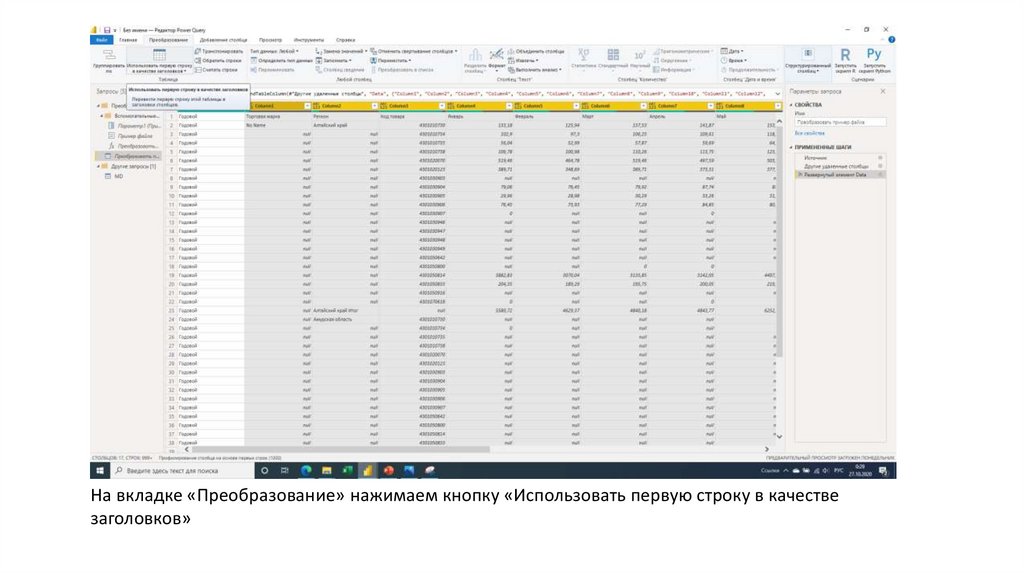
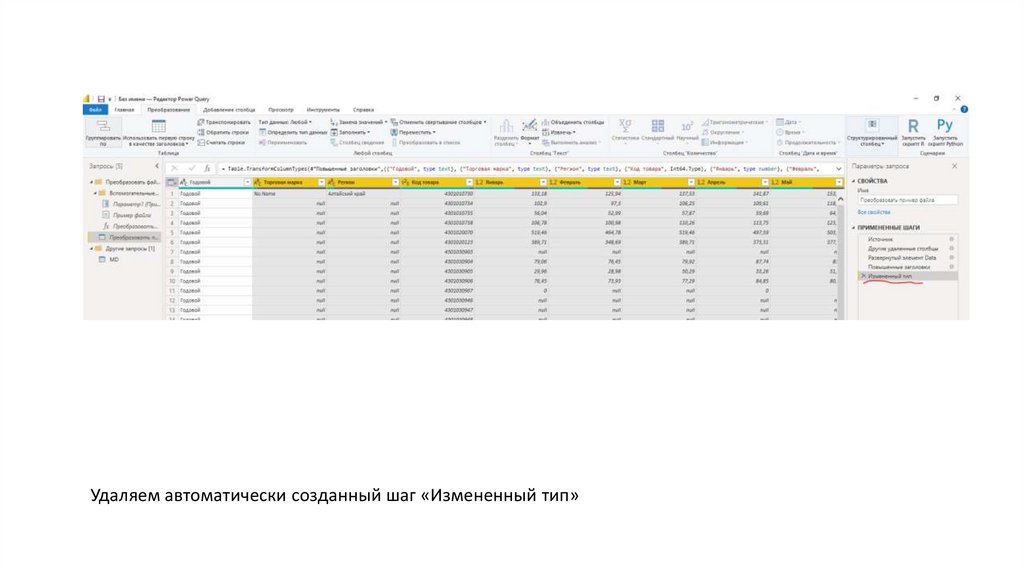
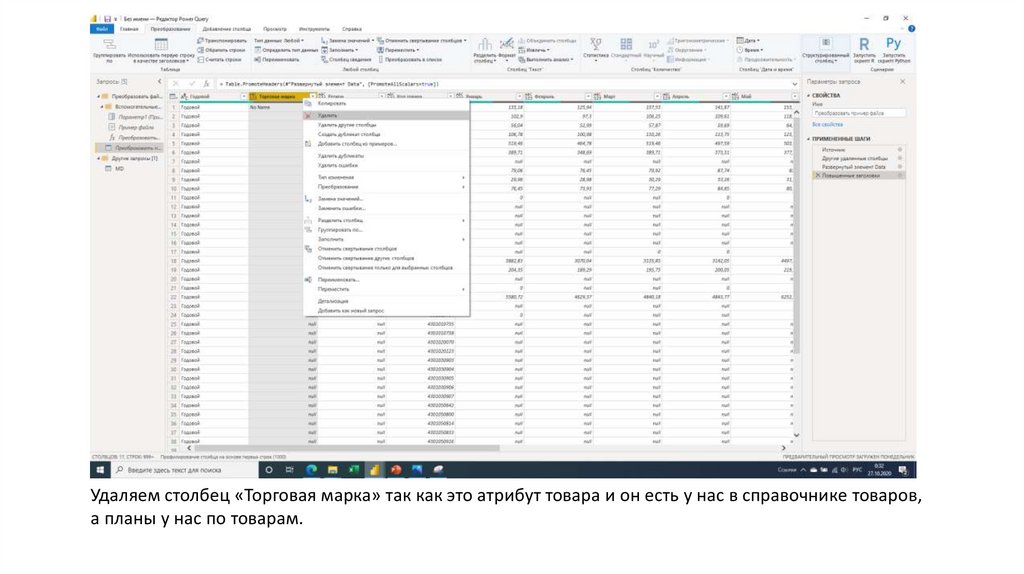
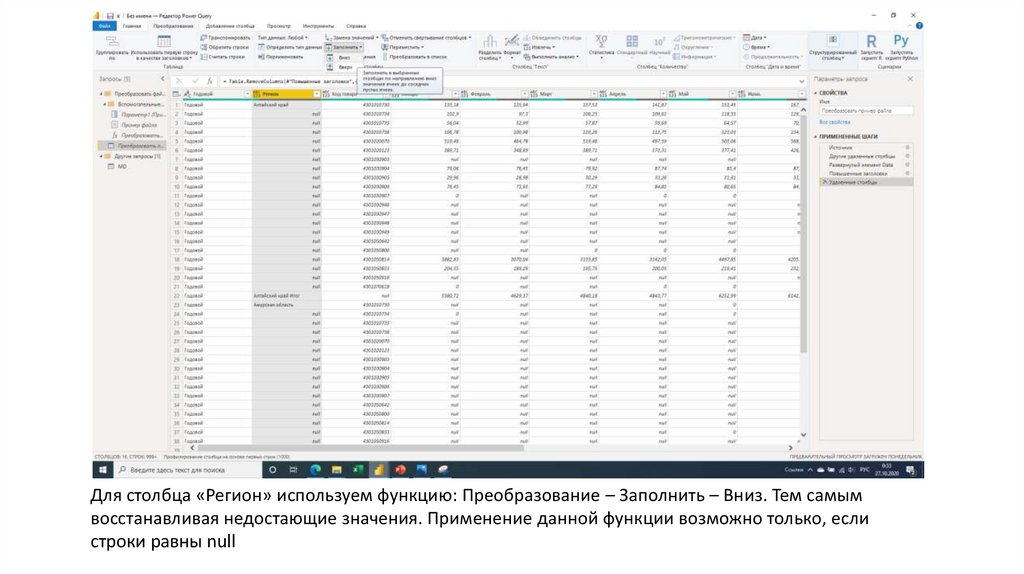

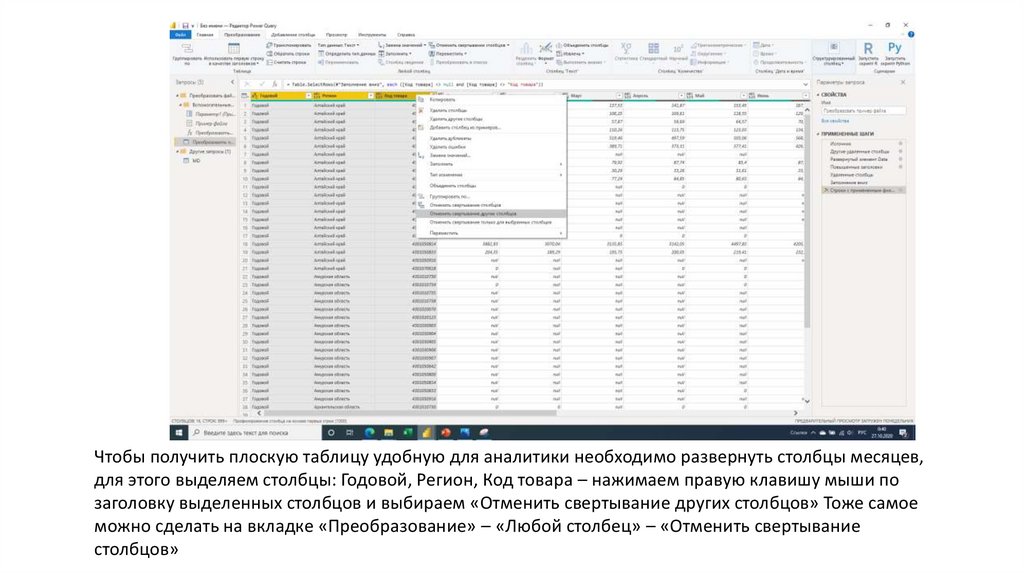
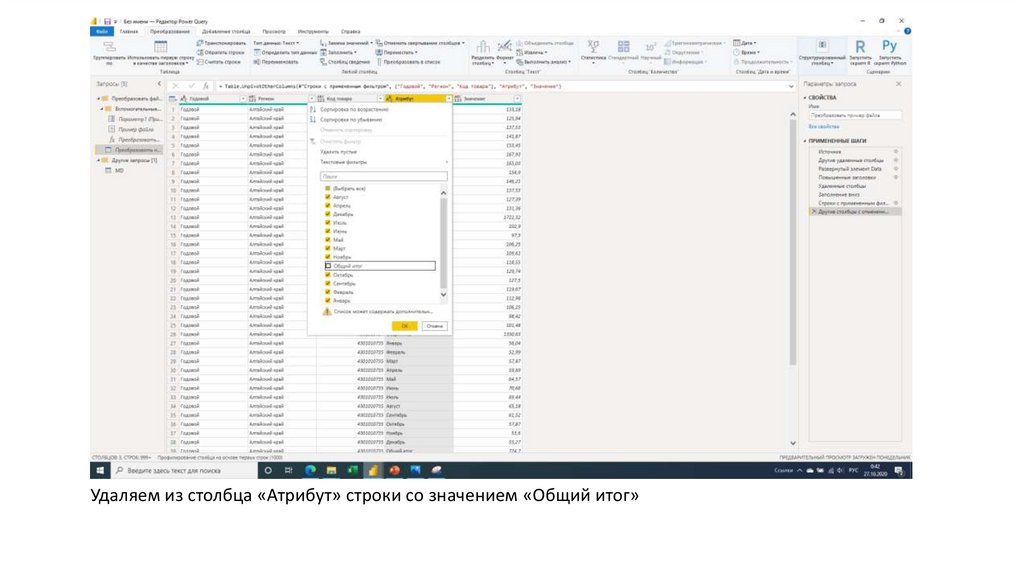
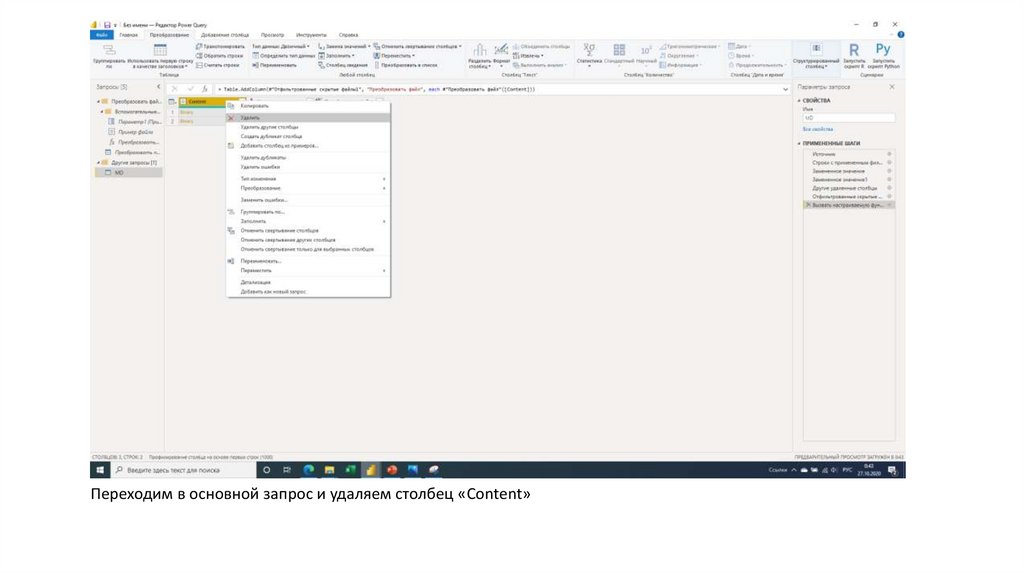
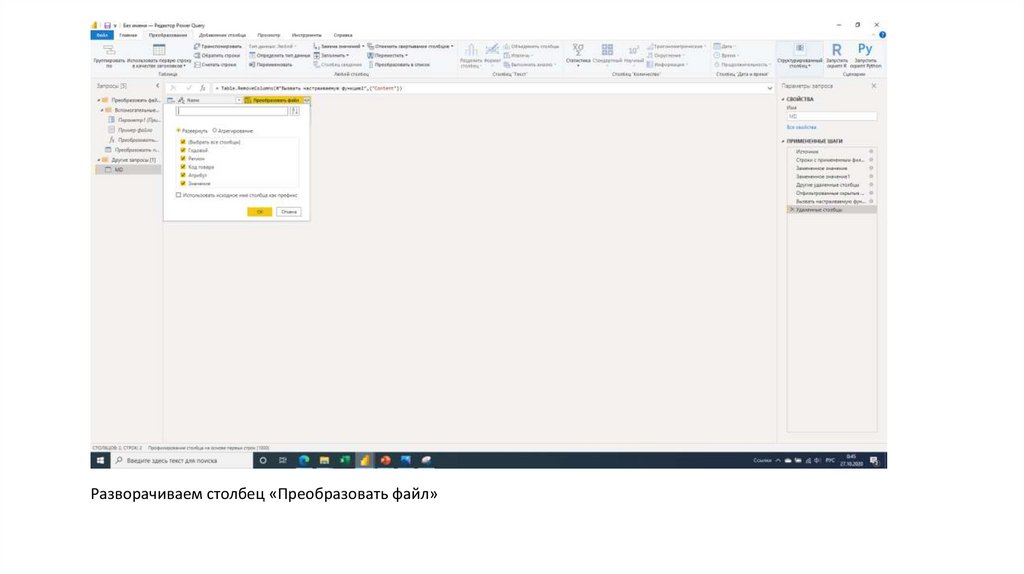

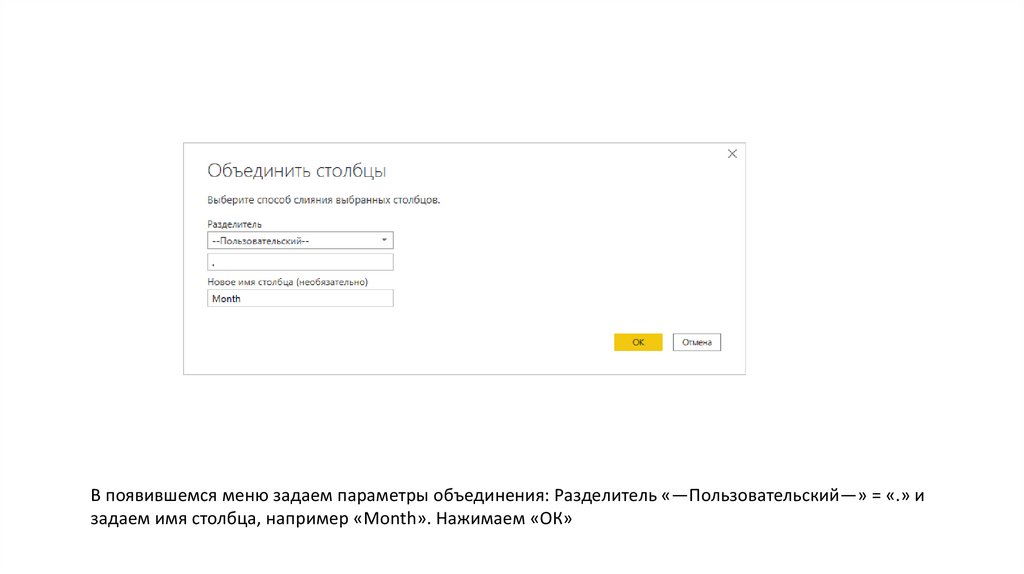
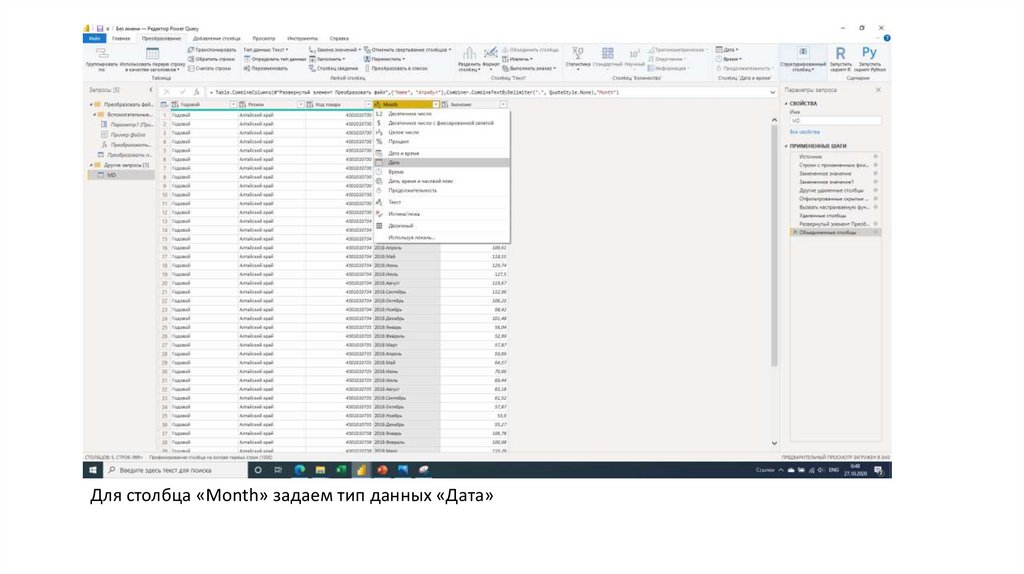
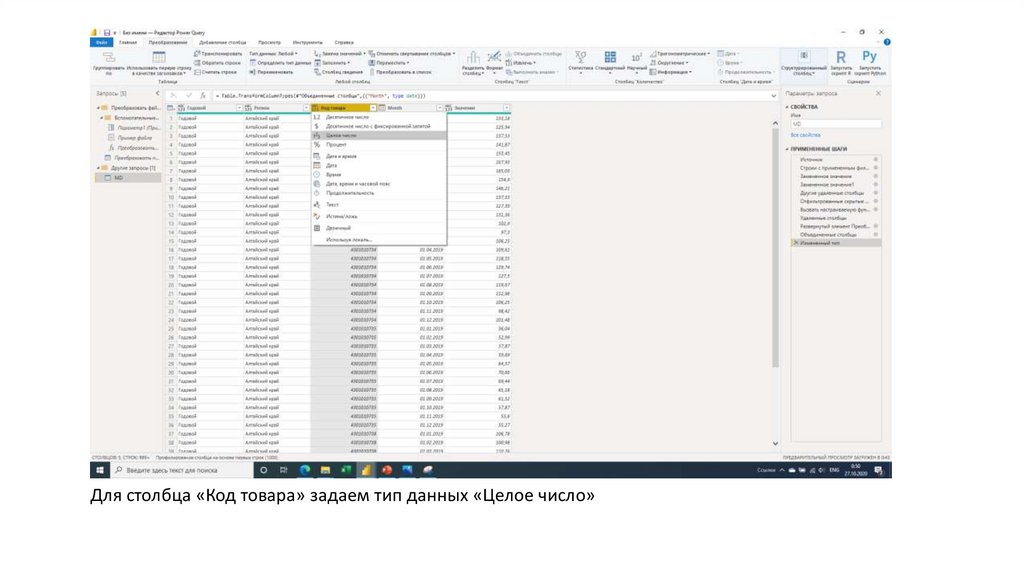
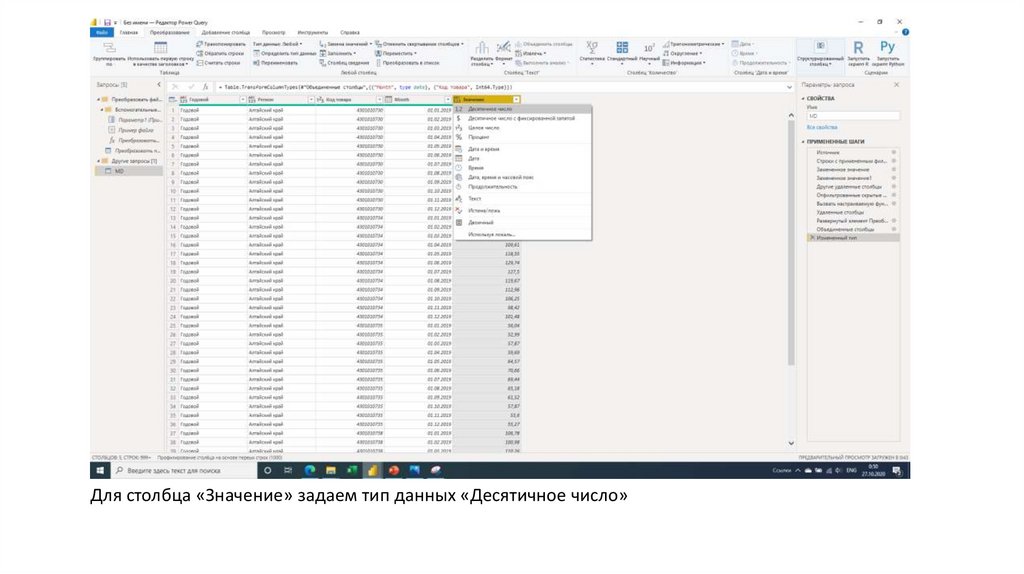
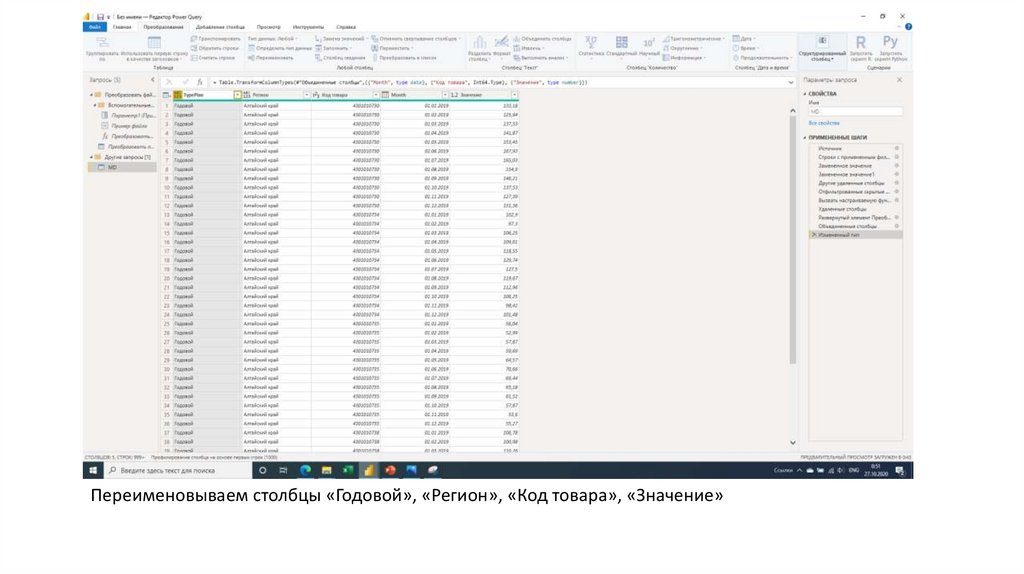
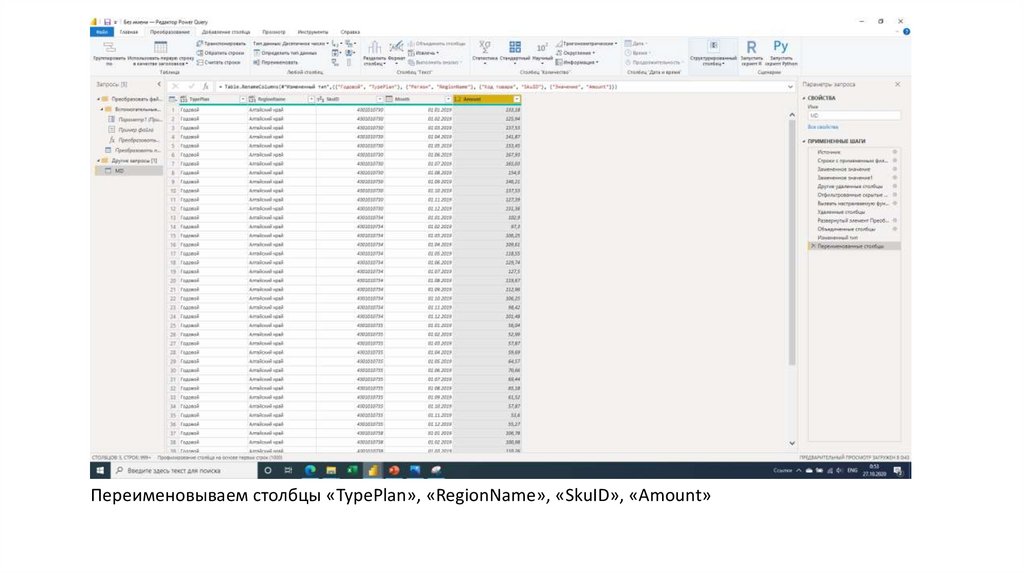
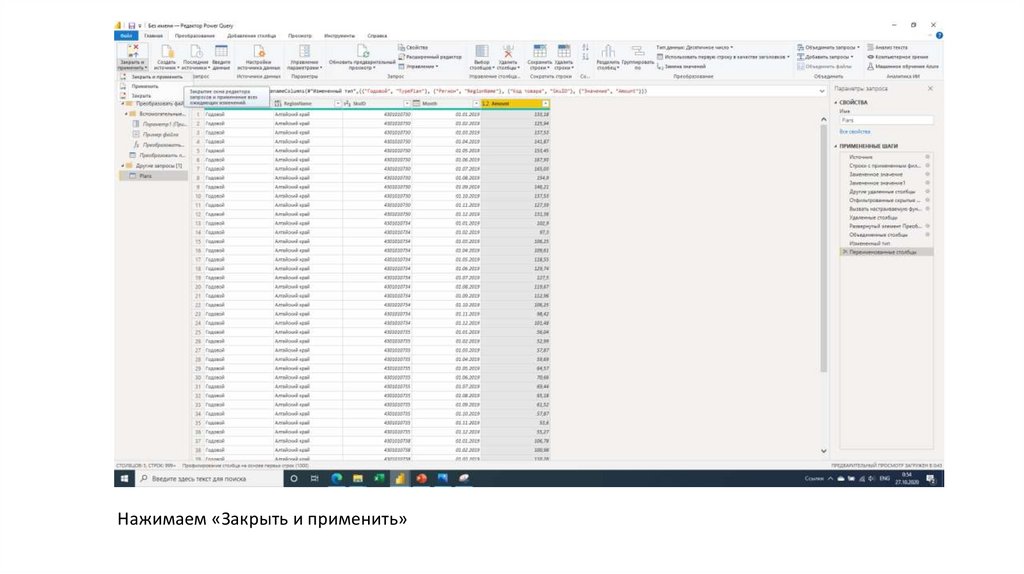
 software
software